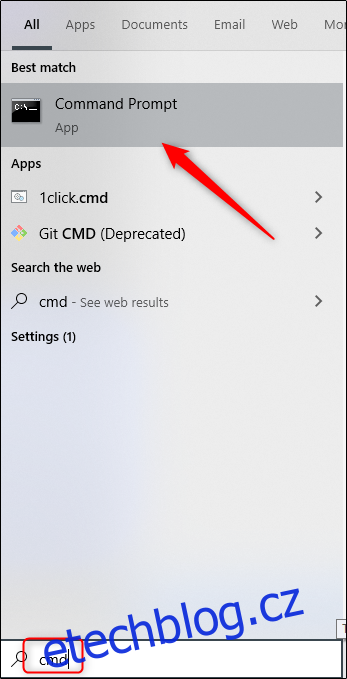Jakmile se naučíte procházet adresáře ve Windows 10, dalším krokem je naučit se vyhledávat a otevírat soubory pomocí příkazového řádku. Je to stejně snadné jako procházení a otevírání souboru v Průzkumníkovi souborů. Zde je návod, jak se to dělá.
Nejprve otevřete v počítači příkazový řádek zadáním „cmd“ do vyhledávacího řádku systému Windows a poté výběrem „Příkazový řádek“ z výsledků vyhledávání.
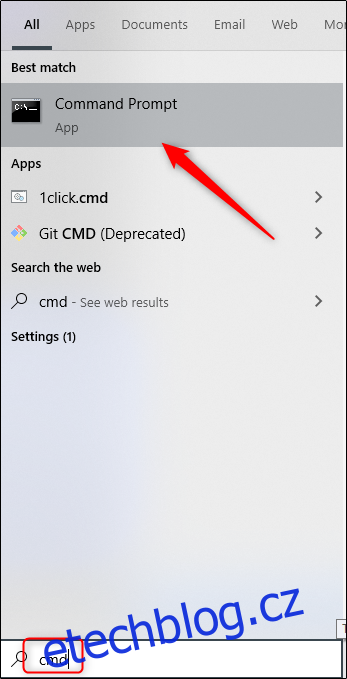
Po otevření příkazového řádku jste připraveni najít a otevřít svůj soubor.
Najděte soubory pomocí příkazového řádku
Možná už znáte cestu k položce, kterou chcete otevřít – možná ne. Pokud ne, nemusíte prohledávat Průzkumníka souborů, abyste se později vrátili k příkazovému řádku. Místo toho můžete použít tento příkaz:
dir „hledaný výraz*“ /s
Stačí nahradit „hledaný výraz“ samozřejmě skutečným hledaným výrazem. Pokud bychom tedy chtěli najít náš soubor s názvem „Example File“, použili bychom tento příkaz:
dir „ukázkový soubor*“ /s
Příkazový řádek nyní vyhledá a najde všechny výskyty hledaného výrazu, který jste zadali. Zobrazí se vám (1) cesta k souboru a (2) název souboru a přípona.
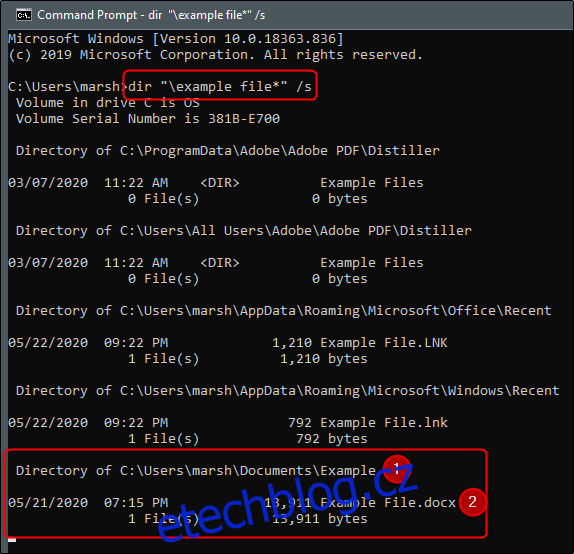
Nyní, když jsme našli náš soubor, pojďme jej otevřít.
Otevřete soubory pomocí příkazového řádku
Chcete-li soubor otevřít, musíte v příkazovém řádku přejít do adresáře, který obsahuje soubor, který chcete otevřít. V tomto příkladu jsme vytvořili složku „Příklad“ v naší složce „Dokumenty“, takže tam zamíříme.
V příkazovém řádku použijte příkaz Změnit adresáře ( cd
cd DocumentsExample
Všimněte si, že musíte přejít do bezprostřední struktury souboru. V tomto případě nemůžeme přeskočit „Dokumenty“ a přejít rovnou na „Příklad“.
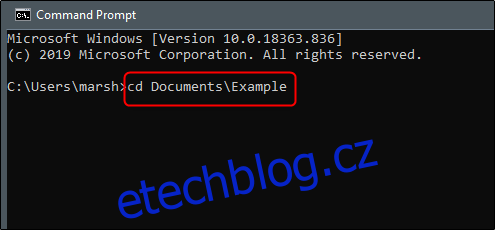
Po zadání příkazu stiskněte klávesu Enter. Nyní budete v této složce.
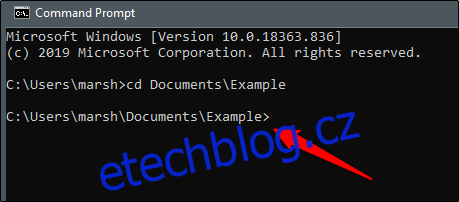
Nyní je čas otevřít soubor v této složce. Náš soubor se jmenuje „Ukázkový soubor“.
Chcete-li soubor otevřít, zadejte název souboru a příponu do uvozovek. V tomto případě:
„ukázkový soubor.docx“
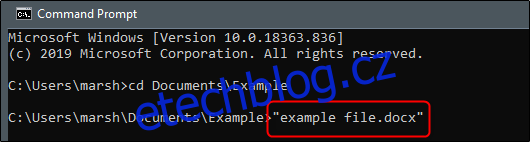
Soubor se nyní otevře.
Chcete-li věci trochu urychlit, můžete skutečně přejít do správné složky a otevřít soubor jediným příkazem. Za předpokladu, že jsme zpět na nejvyšší úrovni, spustíme tento příkaz:
„DocumentsExampleexample file.docx“
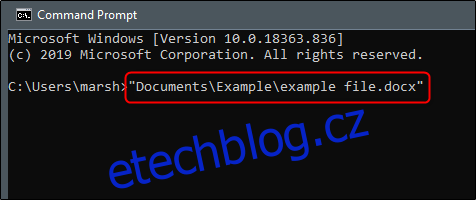
Jediný rozdíl je, že nepřidáte příkaz cd a celá cesta je v uvozovkách.